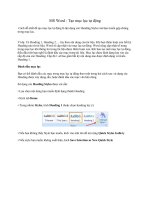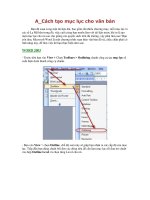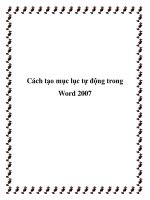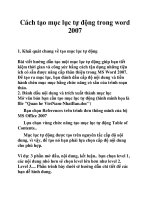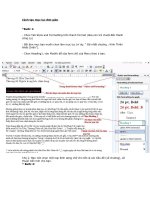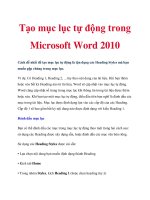Cách tạo mục lục đơn giản ppt
Bạn đang xem bản rút gọn của tài liệu. Xem và tải ngay bản đầy đủ của tài liệu tại đây (328.19 KB, 3 trang )
Cách tạo mục lục đơn giản
*Bước 1:
- Chọn Tab Style and Formatting trên thanh Format (đưa con trỏ chuột đến thanh
công cụ)
- Bôi đen mục bạn muốn chọn làm mục lục (ví dụ: “ Đệ nhất chương : Kinh Thiên
Nhất Chiến”).
- Chọn Heading1, vào Modify để sửa font chữ của Menu theo ý bạn.
Chú ý: Bạn nên chọn một loại định dạng chữ cho tất cả các tiêu đề (số chương), sẽ
thuận tiên hơn cho bạn.
* Bước 2:
- Di chuyển con trỏ đến vị trí muốn hiển thị mục lục.
- Chọn Insert \ Index and Tables…
- Chọn Table of Contents \ Option…
- Bạn hãy đánh dấu chọn trong ô Style và nhập vào từng kí hiệu đã chọn ở bước 1
vào TOC level (thứ tự nhập tuỳ thuộc vào sự phân cấp của các mục trong tài liệu).
(Ví dụ: Ô thứ nhất bạn chọn nhập 1, ô thứ hai bạn nhập 2…)
- Kéo con trượt xuống dưới và bỏ những kí hiệu không phải do bạn nhập vào.
- Nhấn OK để chấp nhận.
Vậy là bạn đã có 1 mục lục hoàn chỉnh theo ý mình mà không cần phải mất nhiều
thời gian. Nếu bạn có sự thay đổi gì về nội dung tài liệu thì chỉ cần thao tác lại bước
2, Word sẽ tự động thay đổi mục lục giúp bạn. Chúc bạn thành công.
3. Cách convert các dạng file khác sang PRC
a. Tạo eBook (dùng phần mềm Mobipocket Reader)
Dùng Mobipocket Reader chuyển đổi từ Word sang eBook (.prc)
* Chạy Mobipocket Reader trên Windows.
Cách 1
- Tại khung bên trái click eBooks.
- Trên thanh công cụ click nút Import, chọn Office Documents. (bạn cũng có thể
chọn file khác như pdf, html )
- Chọn file Word đã chuyển mã tại bước 2. MobiPocket sẽ tạo ra file PRC cho tài liệu
này.
Cách 2
- Bạn có thể chọn tài liệu này và Click nút Send, chọn thiết bị của bạn để chuyển
sang. Hay bạn có thể tự chép các file sách sang RAM hay thư mục eBooks trên Card.
(file sách được tạo trang nằm trong thư mục My eBooks của My Documents).